Schopnosť skryť priečinky v počítači pred zvedavými pohľadmi a zvedavosťou neskúsených používateľov poskytuje operačný systém Windows. Avšak tí, ktorí chcú presne vedieť, aké informácie obsahuje každý adresár v počítači, môžu zobraziť všetky skryté priečinky a preskúmať ich obsah.
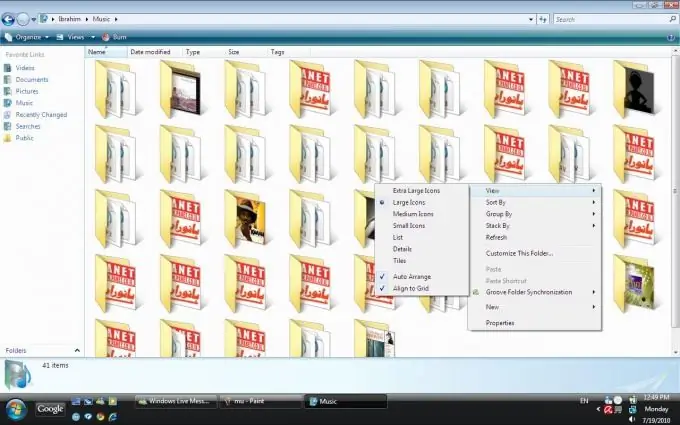
Inštrukcie
Krok 1
Ak to chcete urobiť, musíte urobiť niekoľko akcií, v závislosti od verzie operačného systému. Ak používate systém Windows Vista a novšie verzie systému, všetky skryté priečinky zobrazíte pomocou ponuky Štart v ovládacom paneli. V zozname nastavení, ktoré je možné zmeniť, vyberte skupinu „Možnosti priečinka“a prejdite na ňu. Pred vami sa otvorí nové okno s vlastnosťami zobrazenia priečinka.
Krok 2
Rovnaké okno uvidíte, ak vo Windows XP po vstupe do ľubovoľného priečinka vyberiete príkaz „Vlastnosti …“z ponuky „Zobraziť“. Okno na zobrazenie nastavení zobrazenia pozostáva z niekoľkých kariet. Ak chcete zobraziť všetky skryté priečinky, prejdite na kartu „Zobraziť“.
Krok 3
V dolnej časti okna uvidíte zoznam ďalších nastavení pre zobrazovanie súborov a priečinkov. Nastavenie podpoložky „Skryté súbory a priečinky“vám pomôže zobraziť všetky skryté priečinky. Vyberte možnosť „Zobraziť skryté súbory a priečinky“. Potom kliknite na tlačidlo „Použiť“v dolnej časti okna. Teraz otvorením každého priečinka, ktorý obsahuje skryté podpriečinky a súbory, môžete nielen vidieť ich obsah, ale aj s nimi plne pracovať, vrátane úprav, mazania a vytvárania nových súborov.
Krok 4
Existujú však situácie, keď nie je možné zobraziť všetky skryté priečinky a súbory pomocou opísanej štandardnej metódy. Môže to byť spôsobené prítomnosťou vírusov v systéme alebo poruchou programu Explorer. V tomto prípade sa vírus lieči štandardnými metódami. Zlyhanie programu Explorer - prostredníctvom manuálnych zmien parametrov v registri a pomocou špeciálne napísaných vylepšení pre menej skúsených používateľov.






